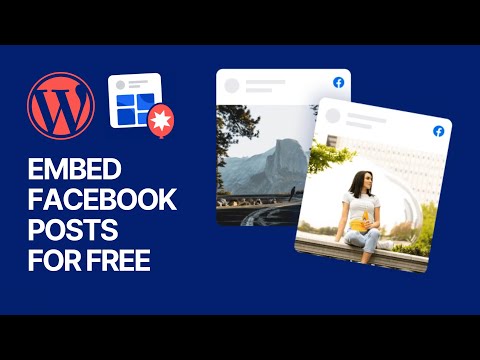Google Analytics היא מערכת שתוכננה על ידי Google העוקבת אחר מדדים או נתונים סטטיסטיים של אתר מסוים. על ידי הוספת Google Analytics לאתר שלך, תוכל לעקוב אחר כמות המבקרים באתר שלך, מילות המפתח בהן השתמשו לאיתור האתר שלך, שמות מנועי החיפוש או אתרים אחרים שהפנו מבקרים לאתר שלך ועוד. הוספת Google Analytics לאתר שלך עשויה להיות שימושית אם ברצונך להגדיל את התעבורה ולשפר את שיעורי ההמרות, בין שאר המדדים. להלן שלבים כיצד להוסיף את Google Analytics לאתר שלך.
צעדים

שלב 1. הירשם ל- Google Analytics
בקר www.google.com/analytics/ כדי להירשם או להיכנס ל- Google Analytics עם שם המשתמש והסיסמה שלך של Google. לחץ על "Access Analytics" או לחץ על "צור חשבון עכשיו" אם אין לך חשבון Google.
- הוסף את פרטי האתר שלך. אם אתה נרשם בפעם הראשונה, תידרש להקליד את כתובת האתר שלך, שם חשבון לאתר שלך, למדינה שלך ולאזור הזמן שלך בנוסף לפרטי יצירת הקשר שלך.
- קבל את הסכם המשתמש. תתבקש לקרוא ולקבל את הסכם המשתמשים ל- Google Analytics לפני שתסיים ליצור חשבון עבור Google Analytics.

שלב 2. גישה לקוד המעקב שלך
קוד המעקב הוא מחרוזת של קוד HTML שתעתיק ותדביק בכל עמוד באתר שלך שברצונך לעקוב אחריו סטטיסטיקות.
- אתר את קוד המעקב בעת ההרשמה ל- Google Analytics. לאחר קבלת הסכם המשתמש, תועבר לדף המכיל את קוד המעקב HTML לאתר שלך.
- אתר את קוד המעקב בעת הכניסה לחשבונך. אם כבר נרשמת ל- Google Analytics, תועבר לדף הסקירה המציג את חשבונות האתר שלך. בחר את החשבון שאתה רוצה ומתוך העמודה פעולות, לחץ על ערוך. בחלק הימני העליון של התיבה מידע על פרופיל האתר הראשי, לחץ על "בדוק סטטוס". תוכל למצוא את קוד המעקב שלך מתחת ל"הוראות להוספת מעקב ".

שלב 3. הוסף את קוד המעקב לאתר שלך
העתק את קוד המעקב והדבק אותו ב- HTML של דף האינטרנט שלך ממש לפני תג הראש הסוגר.

שלב 4. ודא שקוד המעקב שלך פועל כראוי
כדי לוודא ש- Google Analytics יתחיל לעקוב אחר נתוני האתר שלך, חזור לדף הסקירה המציג את חשבונות האתר שלך. בחר את החשבון שאתה רוצה ומתוך העמודה פעולות, לחץ על "ערוך". בחלק הימני העליון של התיבה מידע על פרופיל האתר הראשי, לחץ על "בדוק סטטוס". בתיבה פרטי סטטוס מעקב, תוכל לאמת אם קוד המעקב שלך הותקן כהלכה או לא.

שלב 5. אפשר ל- Google Analytics 24 שעות להתחיל במעקב אחר נתוני האתר שלך

שלב 6. החליט באילו מדדים אתה עומד להשתמש וכיצד הם יעזרו לך לשפר את האתר שלך
ל- Google Analytics יש כמות עצומה של מידע שהיא יכולה לספק לך על האתר שלך, וקשה לדעת איזה מידע שימושי ומה לעשות איתו. קבל מידע שימושי על ידי שאלת עצמך את השאלות שאתה רוצה תשובות לגבי המבקרים שלך, מה הם עושים כשהם מבקרים באתר שלך ומה ניתן לשפר באתר שלך.